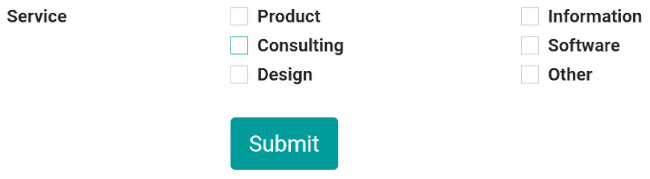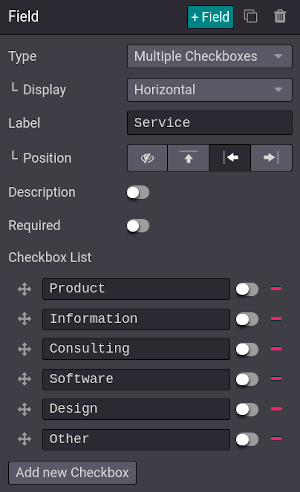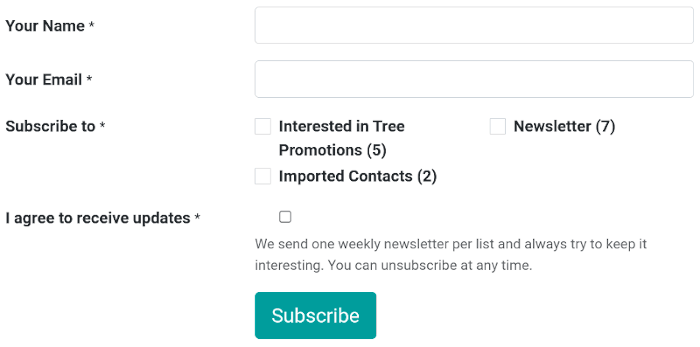Взаємодія з клієнтом¶
Odoo пропонує багато способів взаємодії з клієнтами та взаємодії клієнтів із вашим веб-сайтом.
Відгуки про товар¶
Клієнти можуть оцінити ваші товари. Це чудовий спосіб рекламувати ваші продукти чи послуги, оскільки відгуки можуть впливати на процес покупки. Щоб активувати функцію оцінки, виберіть продукт на сторінці магазину, перейдіть до і ввімкніть Рейтинг.
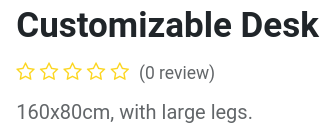
Примітка
Лише користувачі порталу, які придбали товар або послугу, можуть залишати оцінки.
Порада
Відгуки клієнтів можна приховати, натиснувши кнопку Видимий біля опублікованого відгуку.
Живий чат¶
Доступний чат-бот, який може імітувати людську розмову з відвідувачами веб-сайту за допомогою текстових повідомлень у вікні чату.
Дивись також
Контактна форма¶
Служба підтримки¶
Клієнтам може знадобитися підтримка після придбання продукту або підписки на послугу. Є можливість створити контактну форму, після заповнення якої автоматично створюється новий запит для вашої служби підтримки.
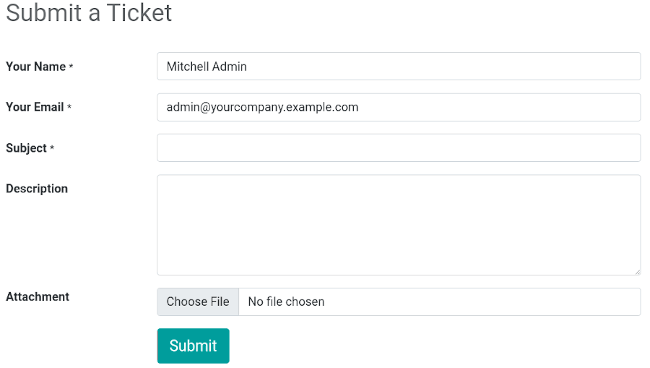
Щоб додати контактну форму, створіть нову сторінку (), якщо необхідно, і перетягніть блок Форма із Динамічний вміст на сторінці. Після розміщення клацніть на формі (у режимі Редагування) і в полі Дія виберіть Створити заявку. Потім ви можете вибрати, якій Командаі служби підтримки потрібно призначити заявку.
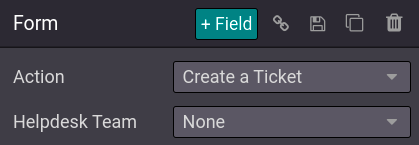
Зв’яжіться з нами¶
Сторінка „Зв’яжіться з нами“ полегшує клієнтам і потенційним клієнтам зв’язок із вашою компанією та зв’язок.
Щоб мати сторінку „Зв’язатися з нами“, за потреби створіть нову сторінку () і натисніть . Потім перетягніть блок Форма на сторінку. Виберіть форму та в полі Дія визначте дію, яку потрібно виконати після надсилання.
Коли клацаєте поле або додаєте нове поле (+ Поле), ви можете вибрати його Тип. Це дозволяє використовувати різні параметри, такі як Кілька чекбоксів, які клієнти можуть використовувати, щоб вказати послуги, які їх цікавлять, наприклад.